Como desativar a barra de sugestões de teclado no iPhone ou iPad

Todos sabem como os smartphones corrigem automaticamente seu texto de maneiras engraçadas e não intencionais, mas nas versões mais recentes, o iOS acrescentou uma palavra preditiva barra de sugestões que ajuda a adivinhar o que você está digitando. O problema é que muitas vezes é errado e ocupa espaço na tela. Então, se você quiser desabilitá-lo, nós o cobrimos.
É interessante notar que a maioria das pessoas nerds provavelmente já sabe como desabilitar isso, então evite reclamar demais nos comentários.
Ocultar a Barra de Sugestões
Se você não gosta do espaço que está sendo usado, mas não tem vontade de desativar o recurso por completo, você pode simplesmente deslizar o dedo para baixo e a barra de sugestões será minimizada em uma barra menor que pode ser expandida à vontade.
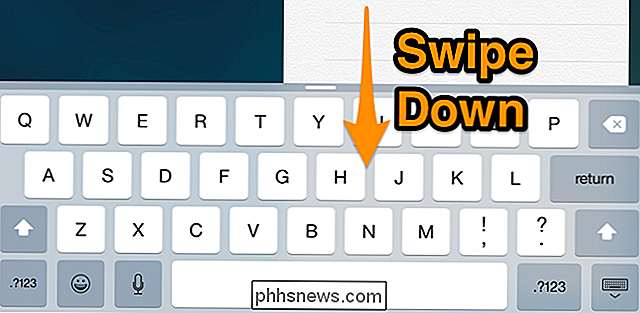
Isso pode ser útil se o formulário da web em que você está digitando não tiver espaço suficiente na tela, portanto, ocultar temporariamente a barra de sugestões dará a você um pouco mais de espaço na tela.
Desativar completamente as sugestões de texto preditivo
Se preferir desabilitar completamente o recurso, você pode entrar nas Configurações e escolher Geral na lista. Em seguida, localize Keyboard e selecione.
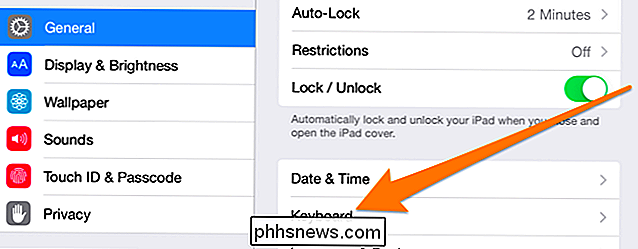
Agora, basta ativar o botão "Predictive" e pronto.
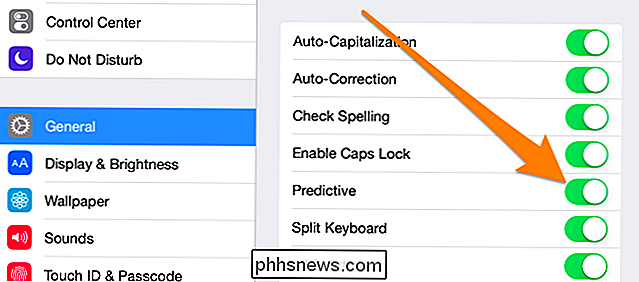
Agora, a barra de sugestões desaparecerá completamente e você não a verá novamente.
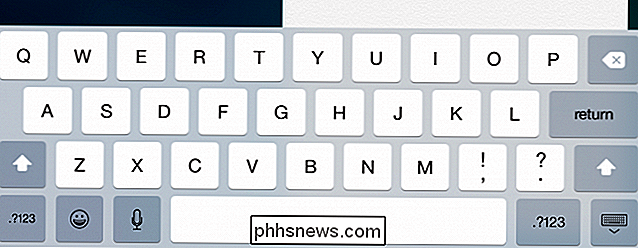

Como fazer o Root do seu Nexus Phone ou Tablet
Use o Nexus Root Toolkit para enraizar rapidamente seus dispositivos Nexus, se você tiver um Nexus 7, Galaxy Nexus ou até mesmo um Nexus S. O enraizamento permite que você use aplicativos poderosos que não funcionam na caixa de proteção padrão do Android. Já cobrimos o Android antes, e o método fornecido não funcionou para muitos usuários - é difícil fornecer instruções que funcionem com todos os dispositivos Android por aí.

Como usar seu smartphone para enviar dinheiro facilmente para a família e amigos
Se você já tentou dividir a guia depois de uma refeição com amigos em um restaurante, sabe o quanto é frustrante pode ser tentar pagar um ao outro quando o estabelecimento impõe um limite de dois cartões por tabela. Alguns amigos têm dinheiro, outros estão vasculhando seus bolsos por quartos, e outros “esquecem de bater no caixa eletrônico” como Eles disseram que iriam no dia seguinte.



